¿Cómo acceder al Administrador de contraseñas de Google en el navegador Arc?
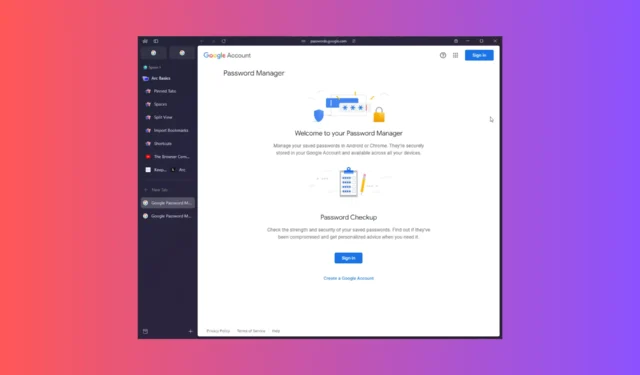
El navegador Arc es uno de los navegadores más nuevos disponibles en Windows 11 y macOS. Ha ganado popularidad debido a su interfaz intuitiva única y viene con su administrador de contraseñas.
Sin embargo, si ha migrado del navegador Chrome al navegador Arc pero aún desea acceder a sus credenciales almacenadas en Google Password Manager, puede hacerlo. Le guiaremos a través de pasos sencillos para acceder al Administrador de contraseñas de Google en el navegador Arc.
¿Cómo puedo acceder al Administrador de contraseñas de Google en el navegador Arc?
- Abra el navegador Arc o, si aún no lo ha descargado, visite el sitio web oficial de Arc . Haga clic en el botón Descargar Arc en Windows 11 para descargar el archivo de instalación y haga doble clic en el archivo para instalar el navegador.
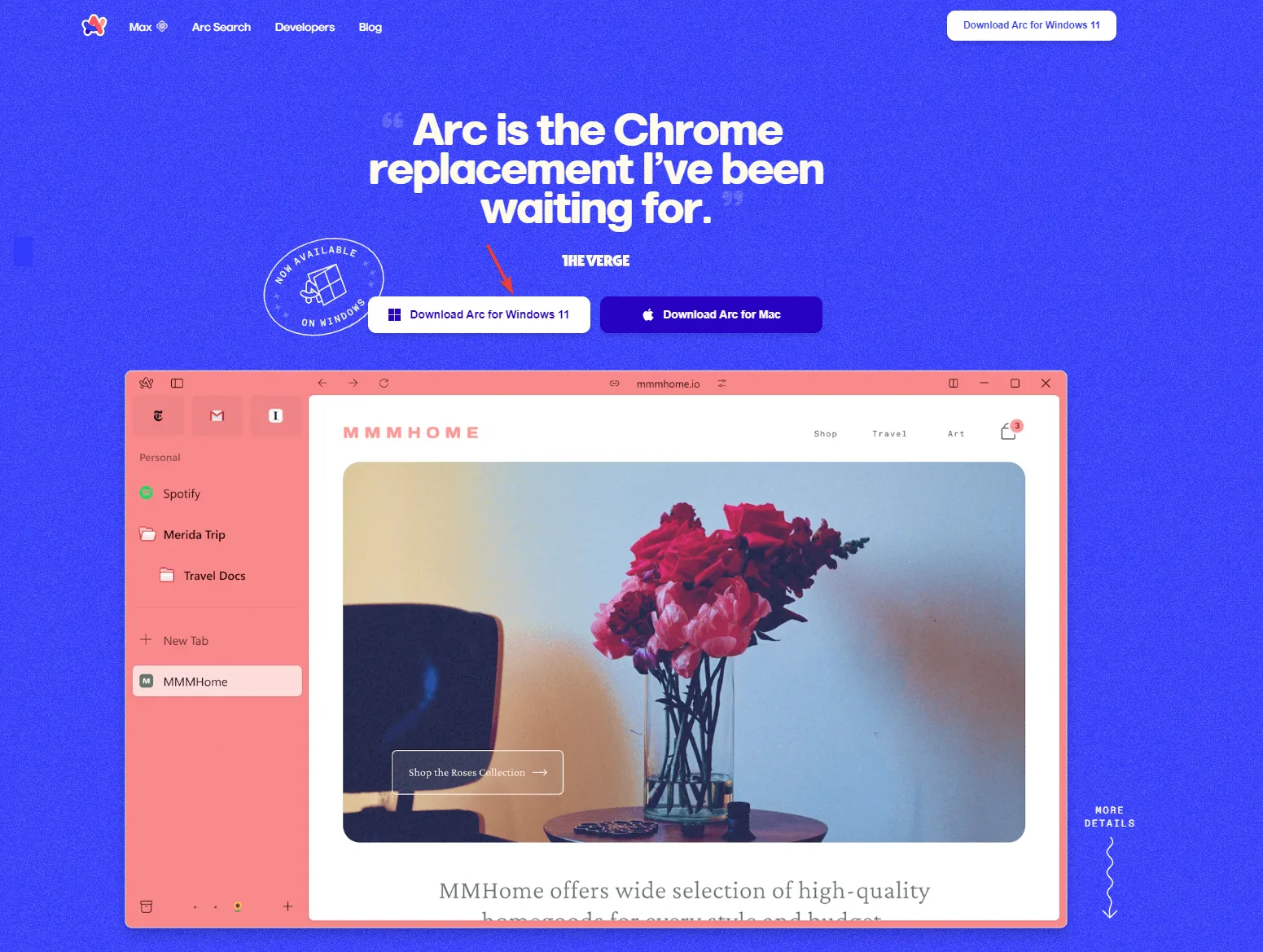
- Haga clic en la opción Nueva pestaña en el panel izquierdo y escriba contraseñas.google.com en la barra de búsqueda del navegador.
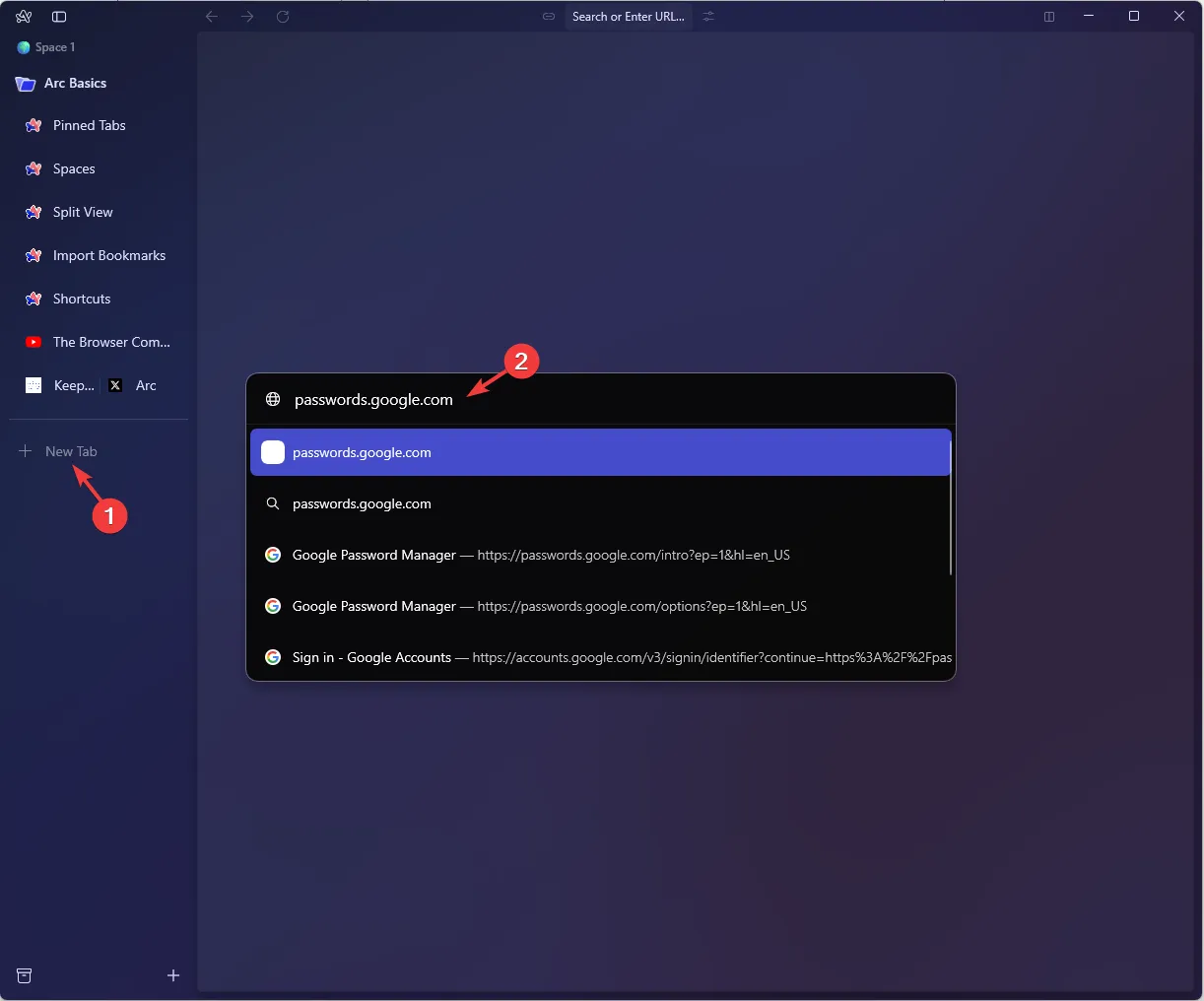
- Haga clic en el botón Iniciar sesión .
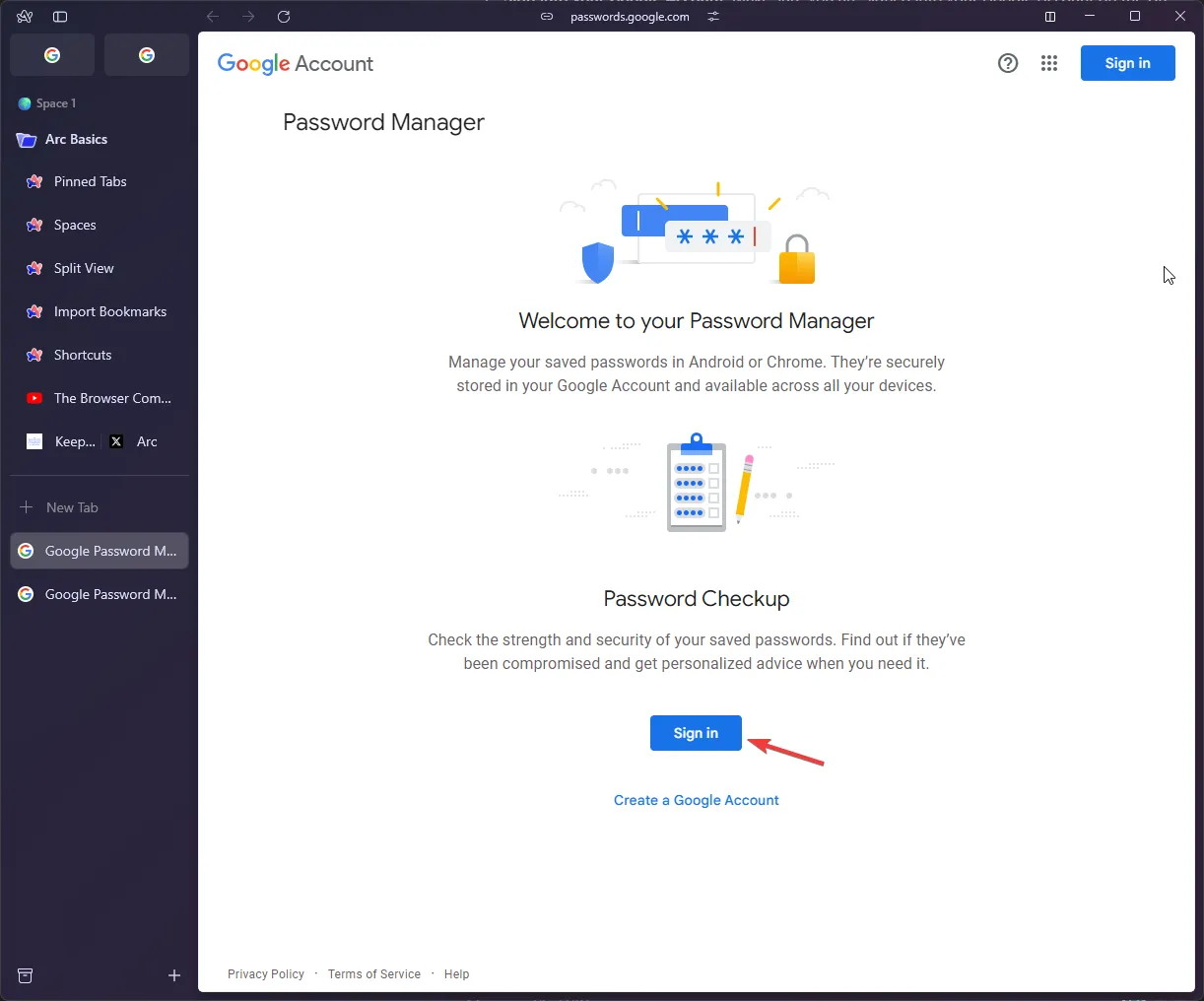
- Ingrese la dirección de correo electrónico asociada a su cuenta de Google y haga clic en Siguiente.
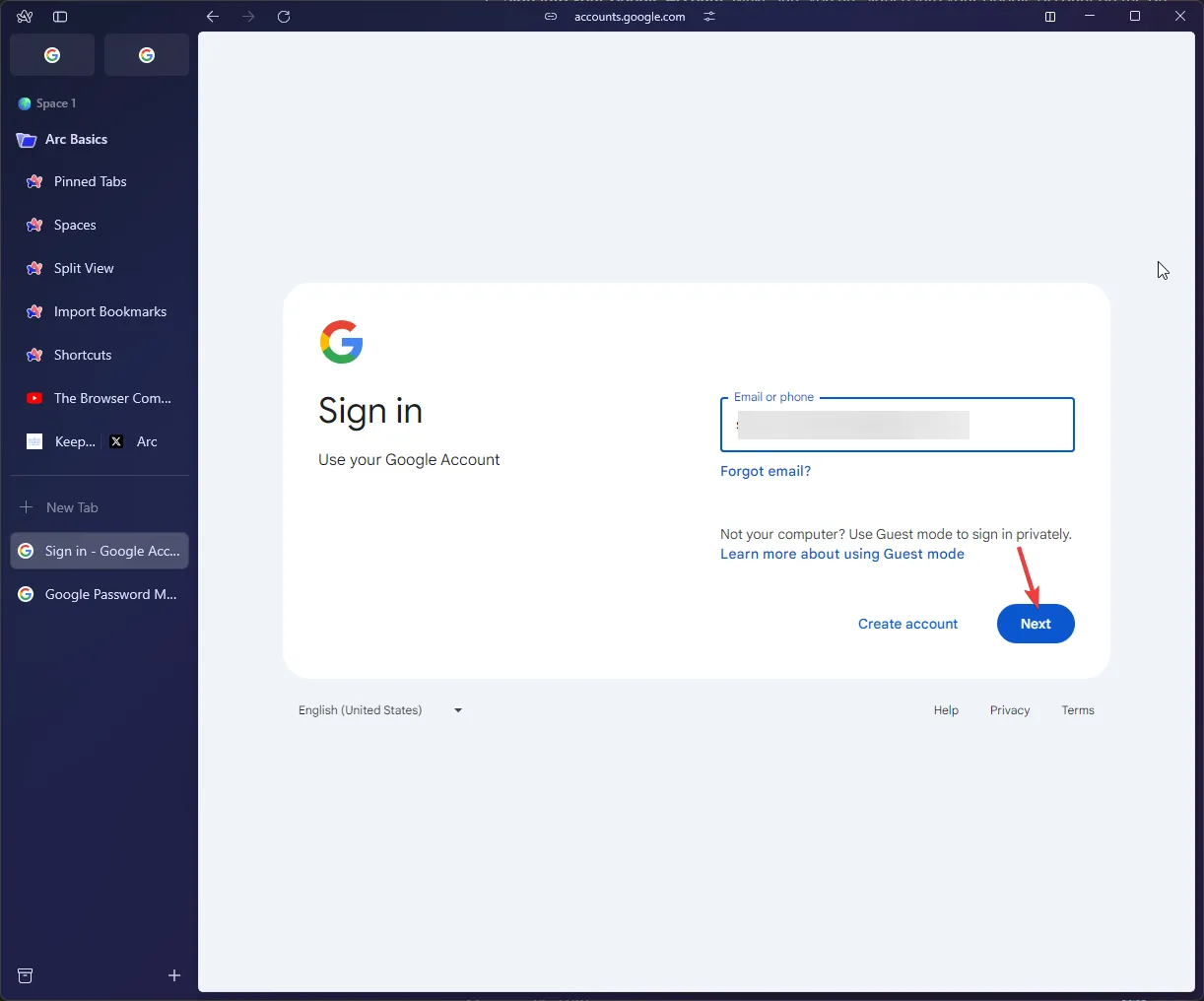
- Ahora, ingrese su contraseña y haga clic en Siguiente .
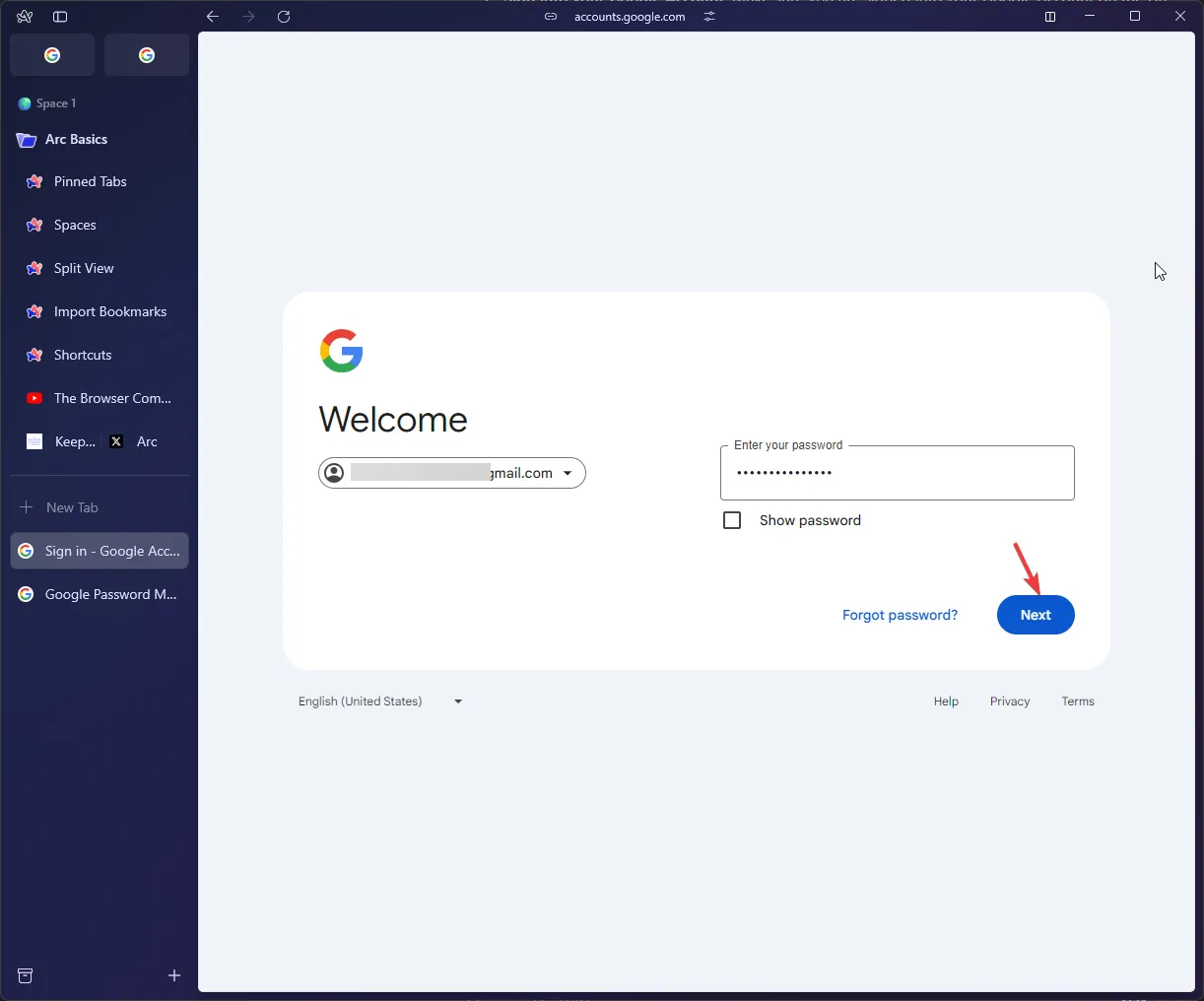
- Haga clic en Continuar.
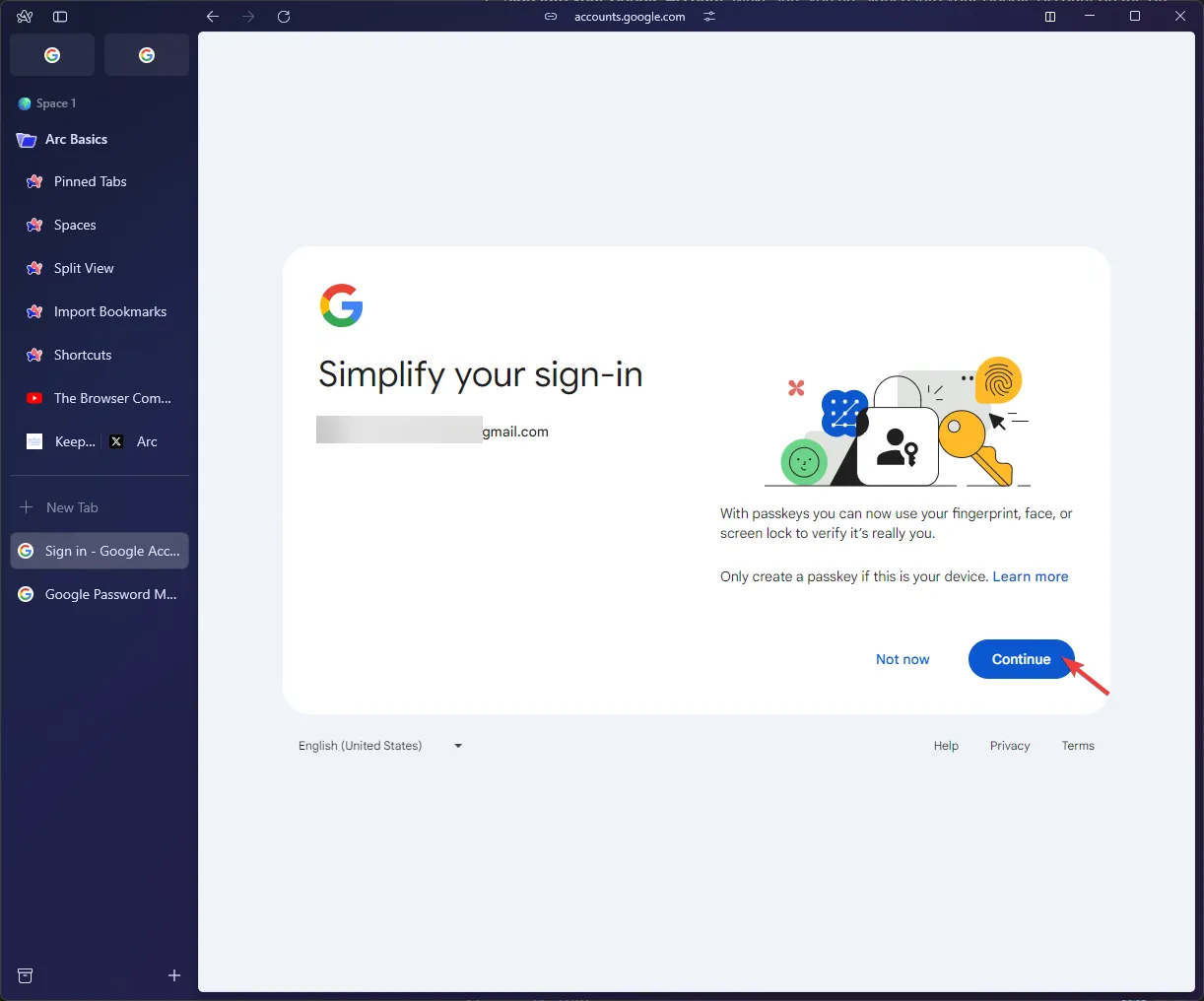
- Una vez que haya iniciado sesión, puede consultar la lista de contraseñas guardadas en el administrador de contraseñas. Puede ver, actualizar o eliminar cualquiera de las credenciales.
¿Cómo puedo importar contraseñas de Google Password Manager a Password Manager en Arc?
- Inicie Google Chrome, haga clic en el ícono de tres puntos y luego seleccione Configuración.
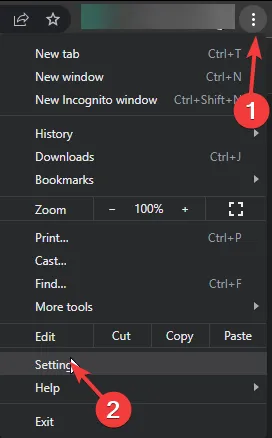
- Desde el panel izquierdo, haga clic en Autocompletar y contraseñas y, luego, seleccione Administrador de contraseñas de Google .
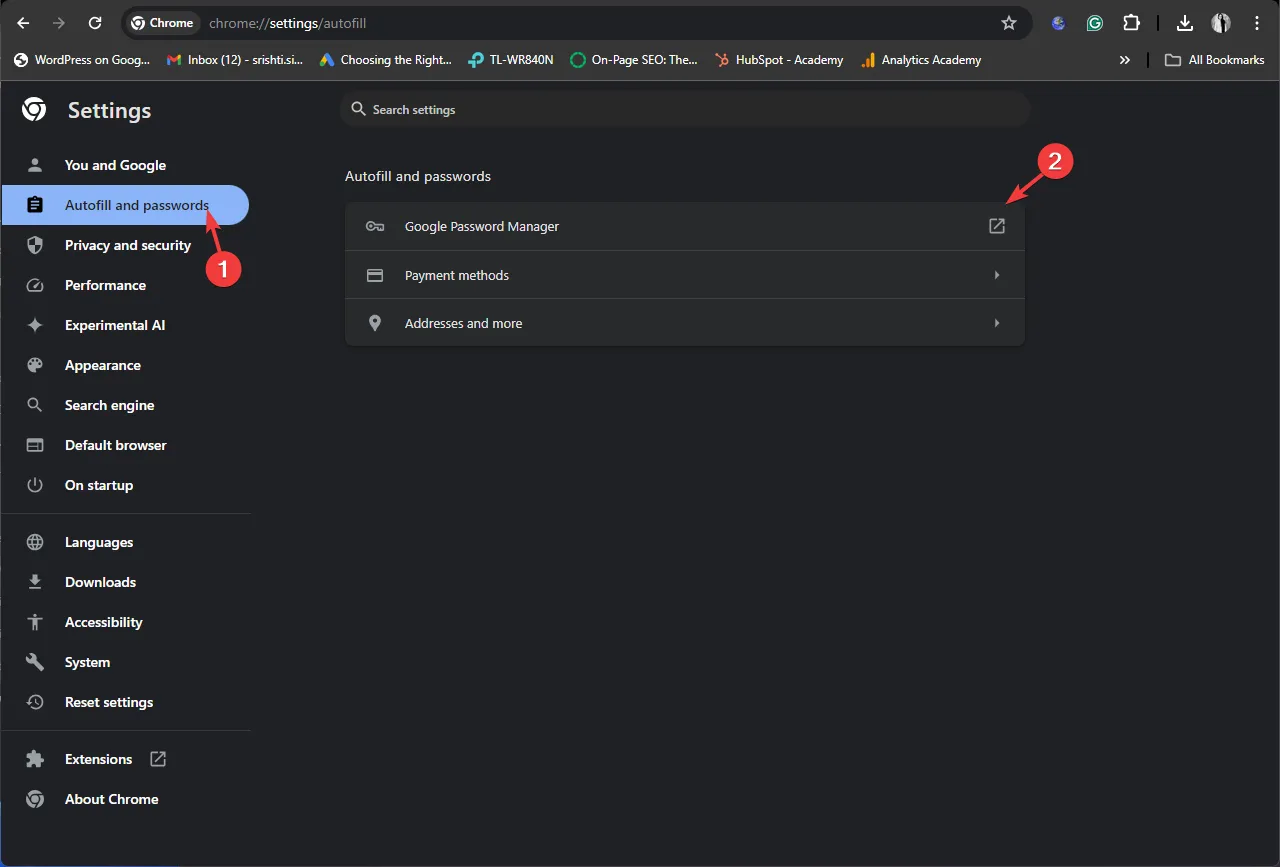
- Vaya nuevamente al panel izquierdo, elija Configuración, busque Exportar contraseñas y haga clic en Descargar archivo .
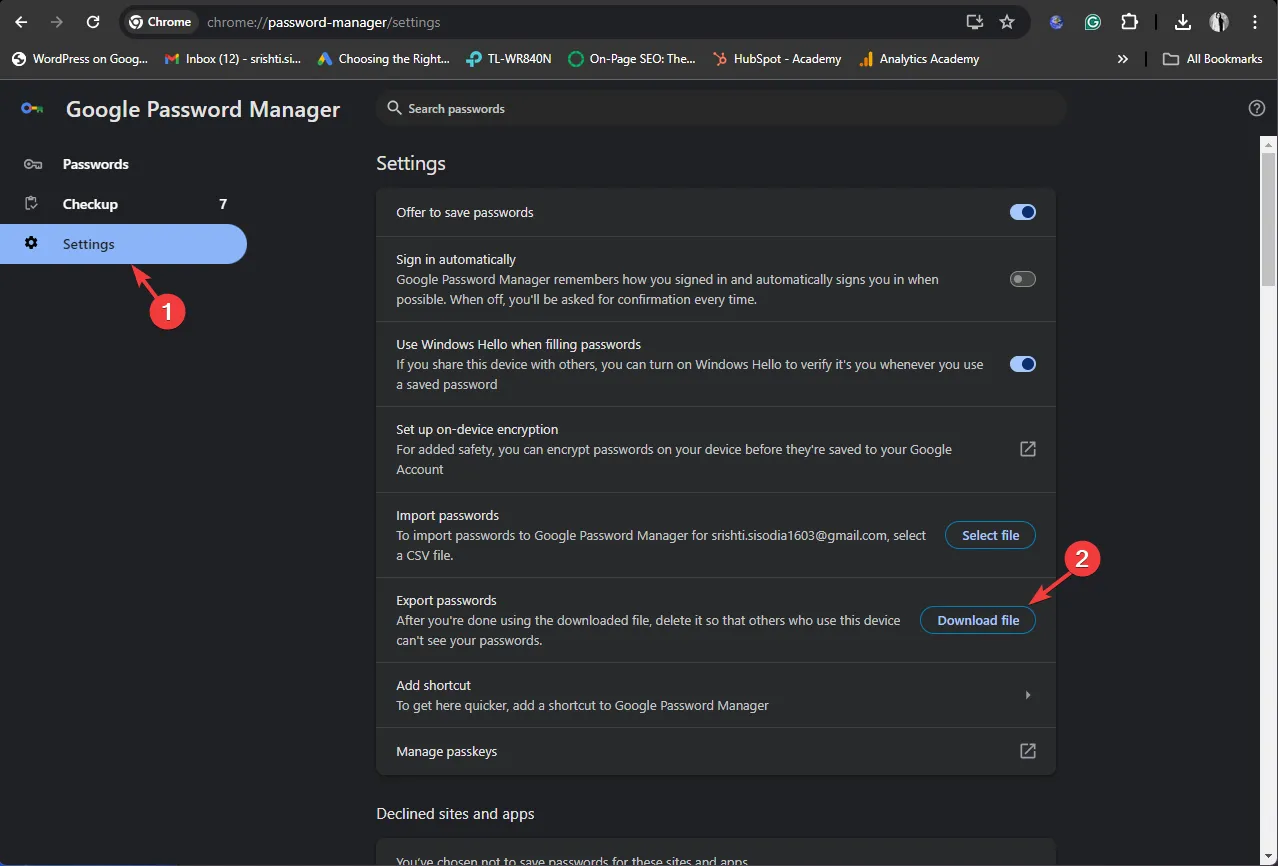
- A continuación, abra el navegador Arc, haga clic en el icono de Arc en la esquina superior izquierda y seleccione Configuración .
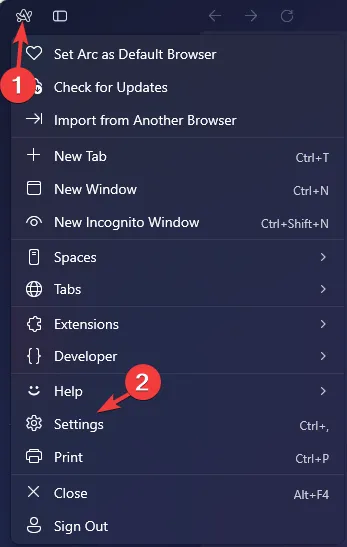
- En la siguiente ventana, busque y haga clic en Predeterminado o el Perfil que desea usar en Perfiles.
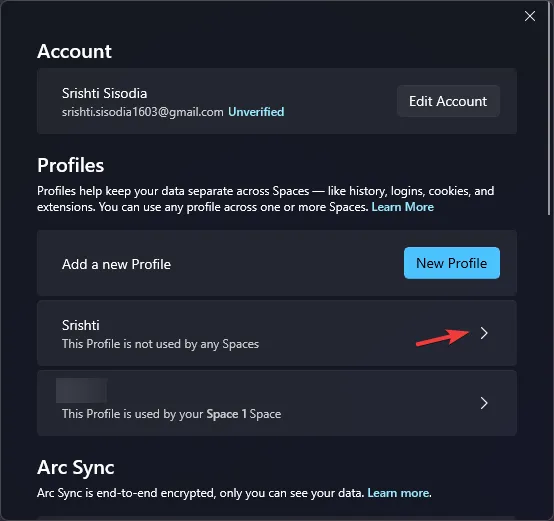
- Haga clic en Contraseñas en la parte inferior de la ventana emergente.
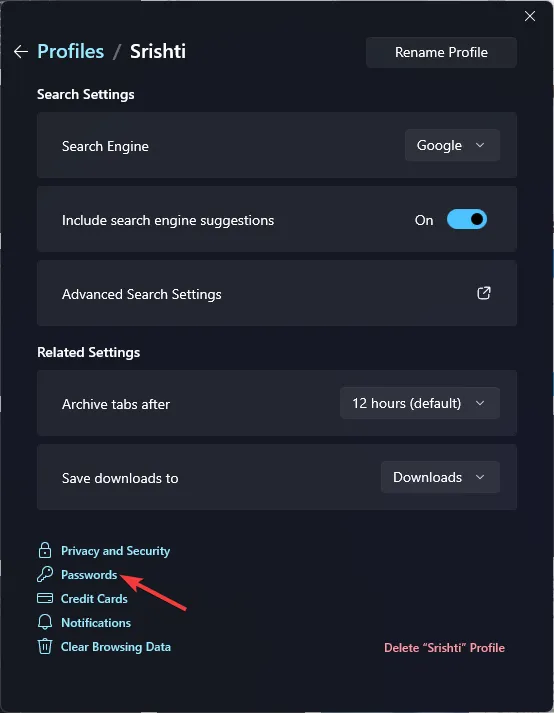
- En la página siguiente, haga clic en seleccionar un archivo CSV, luego elija el archivo y haga clic en Abrir .
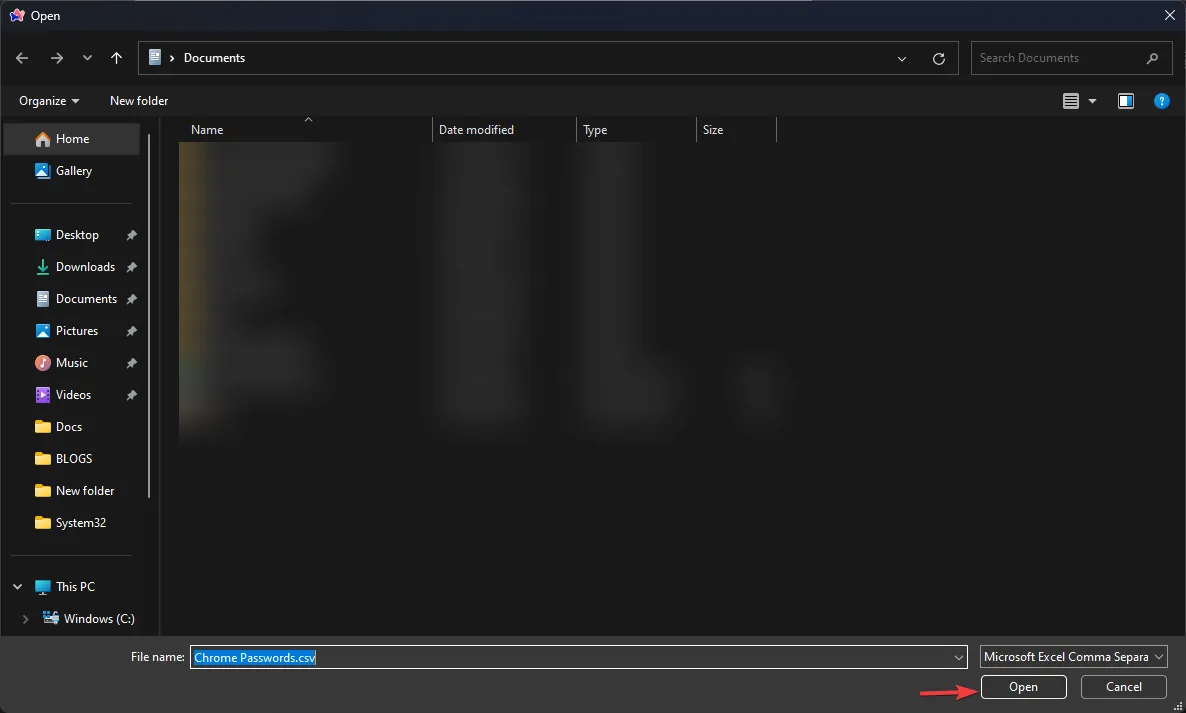
- Una vez hecho esto, recibirá el mensaje Importación exitosa. También tendrás la opción de Eliminar el. csv, haga clic en la marca de verificación si lo desea y luego seleccione Ver contraseñas para verificar las credenciales.
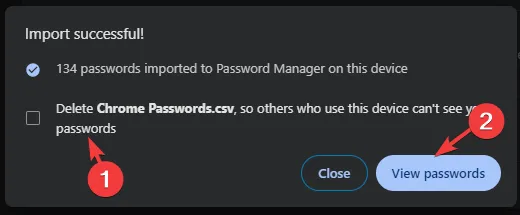
Entonces, así es como puedes abrir tu Administrador de contraseñas de Google en tu navegador Arc y administrarlas o exportarlas sin ninguna pérdida.
El Administrador de contraseñas de Google es bastante popular. Aunque está disponible a través del navegador Google Chrome, se puede ejecutar en cualquier dispositivo y navegador disponible. Además, se presenta como algo más que una aplicación o extensión independiente.
Si desea explorar otros administradores de contraseñas para una mayor seguridad, puede consultar los mejores administradores de contraseñas sin conexión que pueden ayudarlo a administrar sus contraseñas.
¿Has intentado utilizar Google Password Manager en el navegador Arc? Si es así, comparta su experiencia con nuestros lectores en la sección de comentarios a continuación.



Deja una respuesta